Wasserzeichen auf jeder Seite einer PDF-Datei können eine große Ablenkung für Leser sein. Andererseits sind Wasserzeichen jedoch häufig nötig, damit du unerlaubte Kopien deiner Dokumente verhindern kannst. Wenn sie jedoch zu einem Hindernis für das Lesen werden, brauchst du eine effektive Methode, sie wieder zu entfernen.
Wie kannst du also PDF Wasserzeichen entfernen? Um dieses Problem zu lösen, brauchst du zunächst einmal einen PDF-Wasserzeichenentferner. In diesem Beitrag zeigen wir dir, wie du Wasserzeichen aus PDFs entfernen kannst - sowohl mit kostenlosen als auch mit kostenpflichtigen Methoden.
Teil 1. Wie du mit UPDF Wasserzeichen aus PDFs entfernen kannst
Der PDF-Editor UPDF ist die beste Option, wenn du Wasserzeichen aus PDF schnell und einfach entfernen möchtest. Seine hohe Geschwindigkeit und vereinfachte Benutzeroberfläche machen diese neue PDF-Anwendung zu einer der benutzerfreundlichsten Lösungen für all deine PDF-Bedürfnisse. Lade dir UPDF also am besten noch heute herunter, um die leistungsstarken Funktionen auszuprobieren.
Windows • macOS • iOS • Android 100% sicher
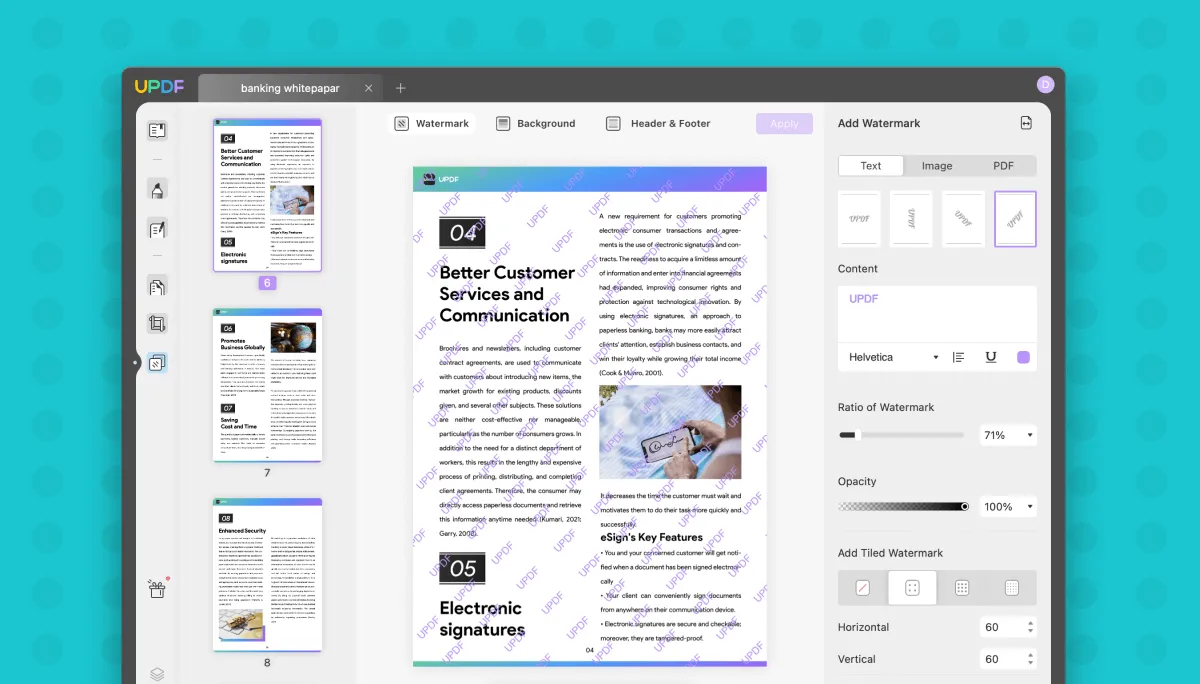
Diese weltweit beliebteste Bearbeitungssoftware verfügt über die besten Funktionen für eine effiziente und ansprechende Arbeitsumgebung. Da UPDF mit hochmodernen Komponenten ausgestattet ist, die dir die vollständige Kontrolle über den Bearbeitungsprozess geben, gilt das Tool unter Kennern als die Krönung aller PDF-Editoren.
Du kannst damit alles in deinen PDFs anstellen, von Notizen über das Organisieren von PDF-Seiten bis hin zum Ändern von Text und Fotos - alles mit den richtigen Tools und einem hervorragenden Benutzererlebnis.
Er funktioniert nicht nur auf allen Plattformen einheitlich, sondern bietet auch eine nahtlose Benutzerinteraktion und Echtzeitsynchronisation. Der Lesemodus umfasst eine einseitige Ansicht, eine zweiseitige Ansicht sowie einseitiges Scrollen und zweiseitiges Scrollen, um die Leseerfahrung so optimal wie möglich zu machen.
Hier erfährst du, wie du mit UPDF das Wasserzeichen aus einer PDF-Datei entfernen kannst:
Schritt 1: In den „Seitenwerkzeuge“ Modus gehen
Lade zunächst UPDF herunter und installiere es auf deinem Gerät. Nach der Installation öffnest du deine PDF-Datei in UPDF und klickst auf das Symbol „Seitenwerkzeuge“ auf der linken Seite des Fensters.
Schritt 2: Wasserzeichen aus PDF löschen
Wenn du oben auf das Symbol „Wasserzeichen“ klickst, wird rechts ein Fenster angezeigt. Klicke nun auf „Wasserzeichen entfernen“ im Fenster, um das Wasserzeichen zu entfernen.
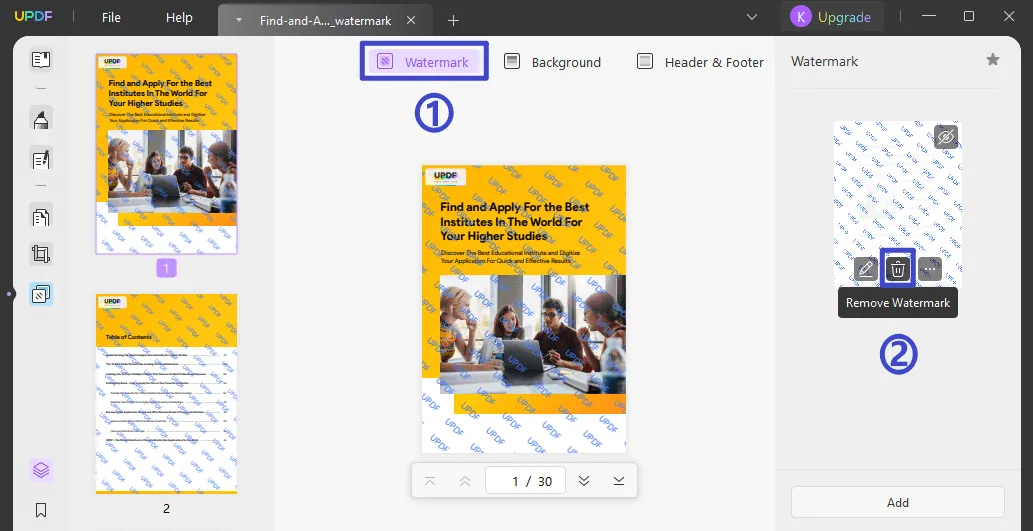
Wir haben ebenfalls ein Video für dich erstellt, das dir genau zeigt, wie du Wasserzeichen aus UPDF entfernen kannst. Du kannst es dir gerne unten ansehen:
Teil 2. Wie du Wasserzeichen aus PDF online entfernen kannst
Wasserzeichen über das Internet aus PDFs zu entfernen kann eine flexible und leistungsstarke Lösung sein. Viele Online-Tools lassen dich PDFs ganz einfach kombinieren, komprimieren, konvertieren, teilen, in der Größe verändern, drehen und bearbeiten. Hier erfährst du, wie du mit ihnen Wasserzeichen aus einer PDF-Datei entfernen kannst:
Wie entferne ich online ein Wasserzeichen aus einer PDF-Datei?
- Gehe zu Google und suche „Wasserzeichen aus PDF online entfernen“ und wähle eine aus.
- Öffne das Online-Tool, indem du auf die Schaltfläche Öffnen in der Symbolleiste links auf der Seite klickst.
- Gehe zur Symbolleiste oben auf der Seite und wähle Bearbeiten, sobald du dein PDF hochgeladen hast.
- Klicke auf das Wasserzeichen, das du löschen möchtest. Jetzt kannst du ein Wasserzeichen auswählen.
- Um das Wasserzeichen zu löschen, drückst du einfach die Entf-Taste auf deiner Tastatur. Du kannst auch die Seiten auswählen, die du aus dem Wasserzeichen entfernen möchtest, und in der oberen Symbolleiste unter Bearbeiten > Seitenmarkierungen entfernen > Wasserzeichen auf Entfernen klicken.
- Speichere deine Arbeit, indem du auf die Hamburger-Menü-Schaltfläche in der oberen linken Ecke klickst.
- Außerdem kannst du deine vorherigen Aktionen mit einem einfachen „X“-Klick rückgängig machen und dann „Ja“ sagen, wenn du deine Änderungen speichern möchtest.
Obwohl Online-Tools keine Downloads erfordern, haben sie auch einige Nachteile. Wenn du die PDF-Dateien auf die Website hochlädst, können deine Daten verloren gehen oder gestohlen werden. Die Stabilität des Tools hängt zudem von der Stabilität deines Netzwerks ab. Das heißt, wenn dein Netzwerk nicht gut ist, wirst du schlechte Erfahrungen mit Online-Tools machen. Deshalb rate wir dir eher zu Offline-PDF-Tools wie UPDF.
Teil 3. Wie du mit Adobe Acrobat Wasserzeichen aus PDF-Dateien entfernen kannst
Ein Wasserzeichen kann auch mit den Bearbeitungsfunktionen von Adobe Acrobat PDF problemlos hinzugefügt, bearbeitet oder entfernt werden.
Schauen wir uns jetzt an, wie wir das Wasserzeichen aus der PDF-Datei entfernen.
- Installiere Acrobat auf deinem Computer, öffne das Programm und füge die PDF-Datei hinzu.
- Wähle „PDF bearbeiten“ aus den Optionen, die unter der Registerkarte „Werkzeuge“ im Hauptmenü oben auf dem Bildschirm aufgeführt sind.
- Text hinzufügen, Link, Seiten zuschneiden, Kopf- und Fußzeile sind nur einige der Bearbeitungswerkzeuge, die in der Werkzeugleiste zur Verfügung stehen. Wähle „Wasserzeichen“ aus dem erscheinenden Menü. Im Dropdown-Menü stehen die Optionen Hinzufügen, Aktualisieren und Entfernen zur Auswahl.
- Um das Wasserzeichen zu entfernen, wähle Entfernen aus der Dropdown-Liste.
- Um das Wasserzeichen vollständig zu entfernen, wird ein Pop-up-Fenster mit der Frage angezeigt: „Sind Sie sicher, dass Sie das tun wollen?“
- Wenn du auf die Schaltfläche „Ja“ klickst, werden die Wasserzeichen der PDF-Datei entfernt.
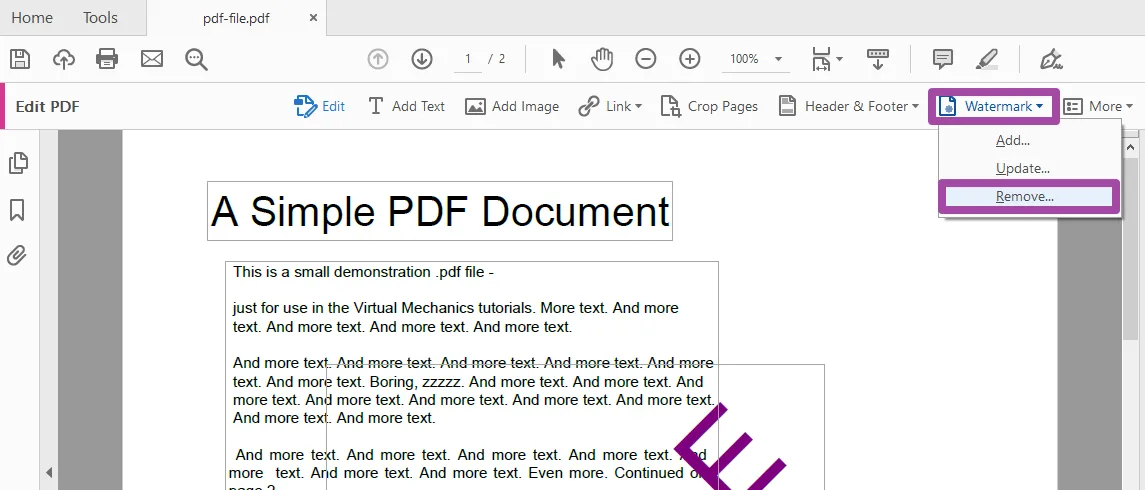
Wenn du Adobe Acrobat schon einmal benutzt hast, weißt du bestimmt schon, dass das Programm nicht gerade einsteigerfreundlich ist. Die komplizierte Oberfläche ist selbst für Leute mit Erfahrung relativ schwer zu verstehen! Und auch sein hoher Preis ist ein großer Nachteil. Wenn du dagegen ein praktisches und kostengünstiges Tool zum Entfernen von PDF-Wasserzeichen suchst, kannst du UPDF in Betracht ziehen, das nur 35,99 EUR pro Jahr kostet. Wenn du mehr über die Unterschiede zwischen diesen beiden Tools erfahren möchtest, schau dir hier den Vergleich zwischen Adobe Acrobat und UPDF an.
Teil 4. Wie du Wasserzeichen mit Microsoft Word aus PDF-Dateien entfernen kannst
Das Entfernen von Wasserzeichen aus PDF-Dateien kann auch mit Microsoft Word durchgeführt werden.
- Wähle im Kontextmenü der PDF-Datei, die du öffnen und bearbeiten möchtest, Öffnen mit > Microsoft Word.
- Beachte jedoch, dass das resultierende Word-Dokument möglicherweise nicht genau so aussieht wie das ursprüngliche PDF. Word zeigt dir hierfür sogar ein Warn-Popup an. Um deine PDF-Datei in ein bearbeitbares Word-Dokument umzuwandeln, klicke auf die Schaltfläche OK.
- Um alle Wasserzeichen aus dem Dokument zu entfernen, wähle Wasserzeichen > Wasserzeichen entfernen aus dem Menü Design oben im Word-Dokument. Wenn du möchtest, kannst du die Wasserzeichen auch einzeln manuell entfernen.
- Speichere die geänderte Datei als PDF, indem du das Menü Speichern unter aufrufst und die Option „PDF“ auswählst.
Teil 5: Vergleich der 4 Methoden zum Entfernen von Wasserzeichen aus PDF
| UPDF | Online | Adobe Acrobat | Microsoft Word | |
| Plattform | Windows, Mac, iOS und Android | Online | Windows, Mac, iOS und Android | Windows, Mac, iOS und Android |
| Preis | 35,99 €/Jahr 55,99 €/unbefristet | Frei | 239,88 US$/Jahr | 79,99 US$/Jahr |
| Wasserzeichen entfernen | ||||
| PDF bearbeiten | ||||
| Wasserzeichen hinzufügen | ||||
| Ein PDF als Diashow anzeigen | ||||
| PDF komprimieren | ||||
| Stabilität | Hoch | Niedrig | Hoch | Hoch |
| Bewertung | 4.8/5 | 3.9/5 | 3.9/5 | Word ist kein professionelles PDF-Werkzeug. 3.2/5 |
Teil 6. Warum du Wasserzeichen aus PDFs entfernen musst
Es gibt eine Reihe von Gründen, warum du Wasserzeichen aus einer PDF-Datei entfernen musst. Vielleicht versuchst du ja, ein Dokument zu bearbeiten, und das Wasserzeichen stört dich dabei.
Oder vielleicht möchtest du das Dokument mit jemandem teilen, aber nicht, dass er das Wasserzeichen sieht. Was auch immer der Grund ist, es gibt ein paar verschiedene Möglichkeiten, Wasserzeichen aus PDFs zu entfernen.
Wenn du mit PDF-Dokumenten arbeitest, kann das Entfernen von Wasserzeichen ein wichtiger Teil des Bearbeitungsprozesses sein. Hier sind drei Gründe, warum du ein Wasserzeichen aus einer PDF-Datei entfernen musst:
1. Um das Dokument zu bearbeiten - Wenn du Änderungen an einem PDF-Dokument vornehmen musst, ist es einfacher, vorhandene Wasserzeichen zu entfernen. Ansonsten musst du das Wasserzeichen umgehen, was zeitaufwändig und frustrierend sein kann.
2. Um deine Arbeit zu schützen - Wenn du ein PDF-Dokument verteilst, möchtest du vielleicht nicht, dass dein Name oder dein Firmenlogo darin vorkommt. Indem du das Wasserzeichen entfernst, kannst du sicherstellen, dass deine Arbeit professioneller und ausgefeilter wirkt.
3. Um Urheberrechtsverletzungen zu verhindern - Wenn du eine PDF-Datei mit Wasserzeichen findest, die du für deine eigenen Zwecke verwenden möchtest, verhindert das Entfernen des Wasserzeichens, dass du das Urheberrecht des Originaldokuments verletzt.
Teil 7. FAQs zum Entfernen von Wasserzeichen aus PDF-Dateien
1. Was bedeutet es, wenn eine PDF-Datei mit einem Wasserzeichen versehen ist?
Beim Wasserzeichen wird ein Logo oder Text über ein Dokument oder eine Bilddatei gelegt, was sowohl für den Schutz des Urheberrechts als auch für die Werbung für digitale Werke wichtig ist.
2. Wie entferne ich kostenlos ein Wasserzeichen aus einer PDF-Datei?
Wie oben beschrieben, gibt es mehrere Möglichkeiten, ein Wasserzeichen aus einer PDF-Datei zu entfernen. Die effektivste und einfachste Methode ist die Verwendung von UPDF.
3. Können Adobe-Wasserzeichen mit anderer Software entfernt werden?
Ja, du kannst das Adobe-Wasserzeichen mit einer anderen Software wie UPDF entfernen.
Fazit
Wenn du als Verbraucher Online- oder Offline-Tools zum Entfernen von Wasserzeichen aus PDF-Dateien in Erwägung ziehst, ist es wichtig, dir die besten Plattformen auf dem Markt anzuschauen. Auf deiner Suche nach der besten Lösung wirst du schnell feststellen, dass UPDF die wohl beste Möglichkeit zum Entfernen von Wasserzeichen aus PDFs bietet.
Tatsächlich enthält UPDF einige der leistungsstärksten Funktionen, die PDF-Editoren zu bieten haben, was selbst große Änderungen an Dokumenten zum Klacks macht. Auch wenn du einfache oder komplexe Druckanforderungen hast, ist UPDF eine großartige Option. Lade dir UPDF also am besten noch heute herunter und teste es!
Windows • macOS • iOS • Android 100% sicher
 UPDF
UPDF
 UPDF für Windows
UPDF für Windows UPDF für Mac
UPDF für Mac UPDF für iPhone/iPad
UPDF für iPhone/iPad UPDF für Android
UPDF für Android UPDF AI Online
UPDF AI Online UPDF Sign
UPDF Sign PDF lesen
PDF lesen PDF beschriften
PDF beschriften PDF bearbeiten
PDF bearbeiten PDF konvertieren
PDF konvertieren PDF erstellen
PDF erstellen PDF komprimieren
PDF komprimieren PDF organisieren
PDF organisieren PDF zusammenführen
PDF zusammenführen PDF teilen
PDF teilen PDF zuschneiden
PDF zuschneiden PDF-Seiten löschen
PDF-Seiten löschen PDF drehen
PDF drehen PDF signieren
PDF signieren PDF Formular
PDF Formular PDFs vergleichen
PDFs vergleichen PDF schützen
PDF schützen PDF drucken
PDF drucken Batch-Prozess
Batch-Prozess OCR
OCR UPDF-Cloud
UPDF-Cloud Über UPDF AI
Über UPDF AI UPDF AI Lösungen
UPDF AI Lösungen FAQ zu UPDF AI
FAQ zu UPDF AI PDF zusammenfassen
PDF zusammenfassen PDF übersetzen
PDF übersetzen PDF erklären
PDF erklären Chatten mit PDF
Chatten mit PDF Chatten mit Bild
Chatten mit Bild PDF zu Mindmap
PDF zu Mindmap Chatten mit AI
Chatten mit AI Tutorials
Tutorials Technische Daten
Technische Daten Aktualisierungen
Aktualisierungen FAQs
FAQs UPDF-Tipps
UPDF-Tipps Blog
Blog Nachrichten
Nachrichten UPDF Rezensionen
UPDF Rezensionen Download-Zentrum
Download-Zentrum Kontakt
Kontakt










